怎么给Win7笔记本电脑创建wifi热点
我们在使用笔记本电脑的时候,想要设置其中的WiFi热点,以便其他设备进行连接使用,该怎么操作呢?今天就跟大家介绍一下怎么给Win7笔记本电脑创建wifi热点的具体操作步骤。
1. 、首先确认一下无线网卡是可以正常使用的。然后依次单击开始菜单---“所有程序”---“附件”---“命令提示符”,在上面右键,在打开的菜单中,选择“以管理员身份运行”选项
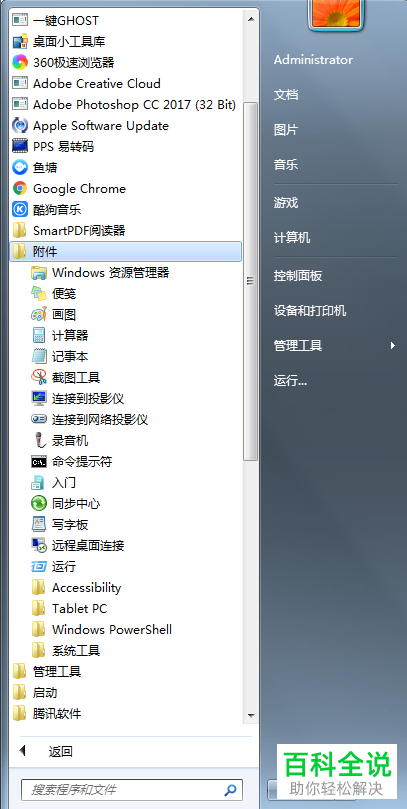
2. 在弹出的“命令提示符”窗口中,输入“netsh wlan set hostednetwork mode=allow ssid=Test key=0123456789”,回车,此时,系统会自动虚拟出一个wifi热点,

3. 然后进入网络和共享中心页面,点击左上方的“更改适配器设置”,在打开的页面,就会多出一个网卡,如图。
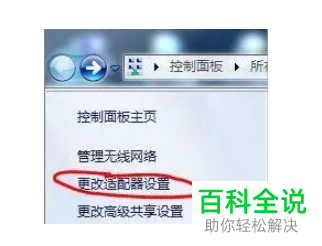
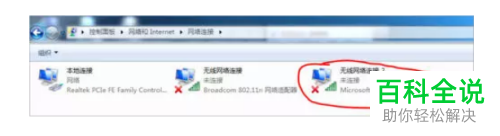
4. 然后将本地连接选中,右键,在打开的菜单中,选择“属性”选项:
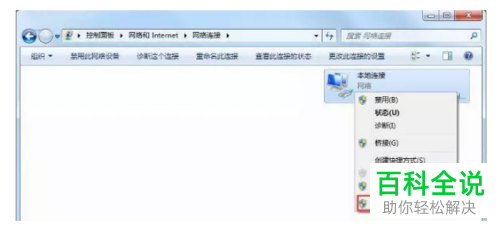
5. 在弹出的窗口中,上方切换到“共享”选项下,给第一个选项打上勾,然后点击下面的下拉符号,在打开的菜单中,选择“无线连接2”,点击底部的确定按钮。
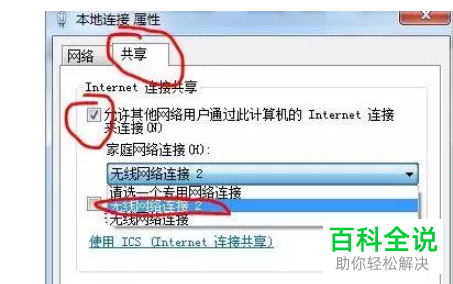
6. 接着,继续在命令提示符窗口中,输入“netsh wlan start hostednetwork”,回车,即可打开wifi热点。
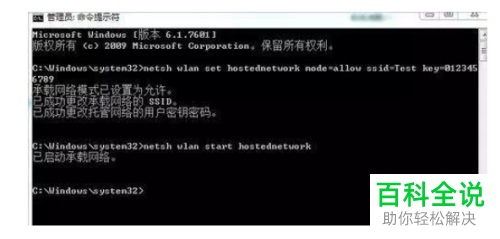
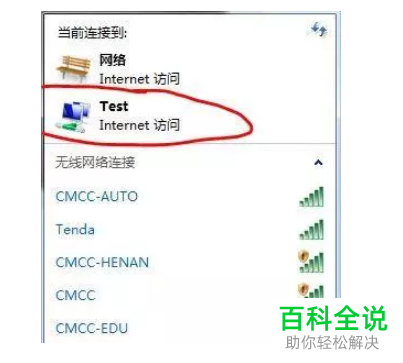
7. 想要关闭的话,则在命令提示符窗口中,输入“netsh wlan stop hostednetwork”,回车,即可关闭WiFi热点。根据自己的需要进行使用即可。

以上就是怎么给Win7笔记本电脑创建wifi热点的具体操作步骤。
赞 (0)
